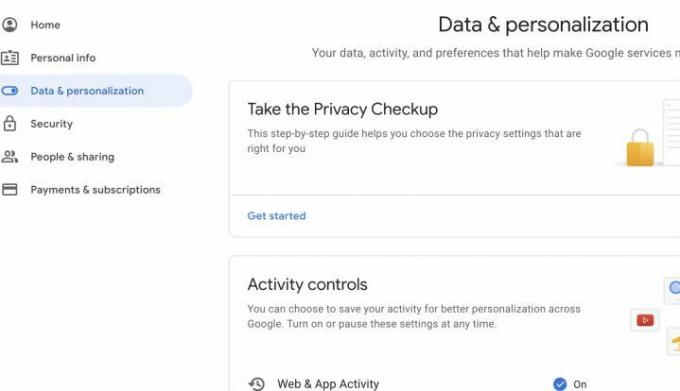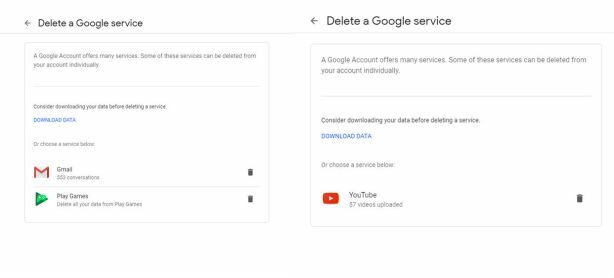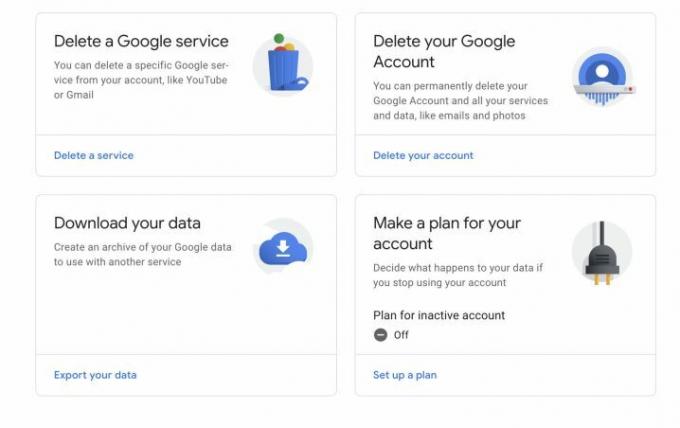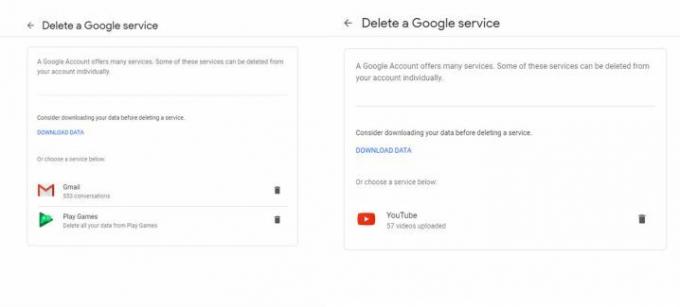Obstaja velika verjetnost, da ste kdaj imeli naslov Gmail. Blagovne znamke, kot je Google, olajšajo prijavo, vendar poskus brisanja računa Gmail ni tako preprost. Morda je vaša e-pošta polna neželene vsebine, se lotevate varnosti svojih osebnih podatkov ali pa želite začeti na novo z drugo e-poštno storitvijo.
Vsebina
- 1. korak: Pomaknite se do svojega Google Računa
- 2. korak: izberite možnost brisanja računa
- 3. korak: Izberite, da izbrišete svoj račun Gmail
- 5. korak: Odstranite Gmail
- 6. korak: Počistite dodatne podatke
Ne glede na razlog za deaktivacijo računa vas bomo vodili skozi postopek trajnega brisanja računa Gmail.
Priporočeni videoposnetki
1. korak: Pomaknite se do svojega Google Računa
Kadar koli se lahko odpravite v svoj Google Račun, tako da se pomaknete do svoje profilne slike v Gmailu in izberete Upravljajte svoj Google Račun. Lahko pa takoj pridete do svojega računa tako, da sledite tej priročni povezavi. Če trenutno niste prijavljeni, se boste morali prijaviti v svoj Google Račun.
Ko ste v Google Računu, poglejte levi meni in izberite Podatki in personalizacija. To je razdelek, ki nadzoruje zasebnost, shranjevanje podatkov in številne pomembne nastavitve, vključno z možnostjo brisanja vašega računa Gmail.
2. korak: izberite možnost brisanja računa
Pomaknite se navzdol, dokler ne najdete razdelka, ki pravi Prenesite, izbrišite ali naredite načrt za svoje podatke. Tukaj boste želeli izbrati možnost, ki pravi Izbrišite storitev ali svoj račun. Tukaj lahko izbrišete vse, za kar ste se prijavili pri Googlu, vključno z računom Gmail.
3. korak: Izberite, da izbrišete svoj račun Gmail
Na naslednjem zaslonu izberite Izbrišite Googlovo storitev za nadaljevanje — tukaj lahko tudi izbrišete svoj celoten Google Račun, vendar to ni potrebno, če se želite samo znebiti Gmaila. Izberete lahko tudi, kaj boste storili s svojimi podatki, če razmišljate o tem, da ne bi več uporabljali Google Računa, se pripravljate na to, kaj se bo zgodilo, če umrete, itd.
Na tej točki vas bo Google pozval, da se znova prijavite z geslom za račun, zato bodite pripravljeni na posredovanje teh podatkov.
Na tej točki se lahko odločite za prenos dragocenih podatkov, da jih shranite po izbrisu računa, kar je lahko dobra ideja, če imate pomembne pogovore v Gmailu.
5. korak: Odstranite Gmail
Zdaj boste videli vse Googlove storitve, ki so trenutno aktivne. Poiščite Gmail in izberite ikono smetnjaka, da začnete postopek brisanja.
Google bo zdaj zahteval, da vnesete nov e-poštni naslov za možnosti prijave v Google Račun. Ta novi e-poštni naslov ne more biti Gmailov naslov. Če še niste nastavili novega e-poštnega računa drugje … je čas, da to storite. Če ste že vnesli sekundarni e-poštni naslov za svoj Google Račun, bo Google samodejno izbral ta e-poštni naslov za uporabo namesto njega.
Google vam bo zdaj na ta naslov poslal potrditveno e-poštno sporočilo. Počakajte, da prejmete, nato odprite e-pošto in kliknite povezavo, da trajno izbrišete svoj račun Gmail. Google vas bo še zadnje opozoril, preden dokončate postopek – in končali ste!
6. korak: Počistite dodatne podatke
Ne pozabite, da lahko naredite podrobnejše načrte za nedejavnost vašega računa tako, da obiščete Izbrišite storitev ali svoj račun in izbiranje Naredite načrt za svoj račun. To vam lahko pomaga, če se odločite prenehati uporabljati Google ali tega ne morete, vendar je tudi dober način za splošni nadzor vaših podatkov in izbiro, ali jih želite v nujnih primerih deliti s kom. S temi orodji lahko nastavite tudi, da se Google Račun samodejno izbriše, če ga določen čas ne uporabljate.
Če ste e-poštna sporočila iz Gmaila shranili za uporabo brez povezave ali kakor koli uporabljate Gmail brez povezave, je vaš brskalnik verjetno shranil nekaj problematičnih informacij. Da bi se izognili tem težavam, izbrišite predpomnilnik brskalnika in počistite piškotke v brskalniku, da se prepričate, da so vsi podatki, shranjeni v vašem Gmailu, izginili.
Ne pozabite, da če imate Gmail povezan z e-poštno aplikacijo v telefonu ali drugi napravi, ga boste morali preklopiti tudi na nov e-poštni naslov in storitev.
Opomba o brisanju e-poštnega naslova
Če že dolgo uporabljate svoj e-poštni naslov, ne pozabite, da ste ga verjetno uporabili za registracijo za storitve in se prijavite v vse, od funkcij plačevanja računov do čudežnih aplikacij, ki jih ne potrebujete več uporaba. Ko se znebite svojega računa Gmail, ne boste več prejemali posodobitev ali opomnikov iz nobenega od teh računov. Nekateri računi morda ne bodo več delovali, če ne najdejo odzivnega e-poštnega naslova, kar pomeni, da boste morda morali spremeniti podatke o računu ali ustvariti nov račun. Z drugimi besedami, pripravite se na nekaj čiščenja, potem ko stare e-pošte ne bo več.
Priporočila urednikov
- Niste pred kratkim uporabljali svojega Google računa? Lahko se izbriše
- Igranje iger v brskalniku bo kmalu postalo veliko boljše
- To so nove funkcije AI, ki prihajajo v Gmail, Google Dokumente in Preglednice
- Več kot 80 % spletnih mest, ki jih obiščete, krade vaše podatke
- Chrome je pravkar dodal odličen nov način za zaščito vaših gesel
Nadgradite svoj življenjski slogDigitalni trendi bralcem pomagajo slediti hitremu svetu tehnologije z vsemi najnovejšimi novicami, zabavnimi ocenami izdelkov, pronicljivimi uvodniki in enkratnimi vpogledi v vsebine.